Aktualisiert July 2025 : Beenden Sie diese Fehlermeldungen und beschleunigen Sie Ihr Computersystem mit unserem Optimierungstool. Laden Sie es über diesen Link hier herunter.
- Laden Sie das Reparaturprogramm hier herunter und installieren Sie es.
- Lassen Sie es Ihren Computer scannen.
- Das Tool wird dann Ihren Computer reparieren.
Die Sicherung unseres Windows-PCs ist eine der wichtigsten Aufgaben, die wir regelmäßig erledigen müssen. Oft haben es die Leute schwer, ein gutes Programm zur Sicherung der Dateien auszuwählen. Ich war auf der Suche nach einem guten Backup-Programm, das eine Freeware ist und auf das ich gestoßen bin .
Cobian Backup
. Ich war überrascht, so viele Optionen in einer Freeware zu finden. Es hat viele Optionen, die wir hauptsächlich in kommerzieller Backup-Software finden
.
Die Schnittstelle ist einfach und ich finde es ziemlich einfach, das Backup einzurichten. Sie müssen kein IT-Assistent sein, um dies einzurichten, denn Entwickler haben es sehr einfach gemacht. Ich gebe Ihnen ein Tutorial zur Installation und schnellen Einrichtung – zusammen mit einem Tutorial zur Verwendung
.
Schritt 1:
Laden Sie die Anwendung herunter. Das gesamte Setup umfasst ca. 18MB
.
Schritt 2:
So geht die Installation vor:

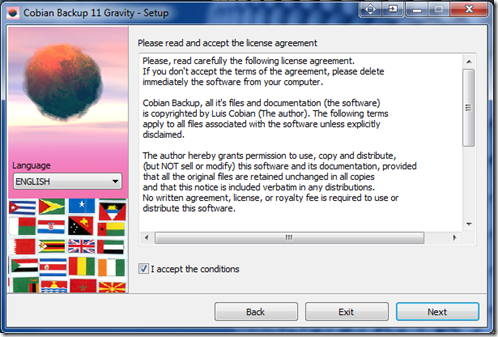
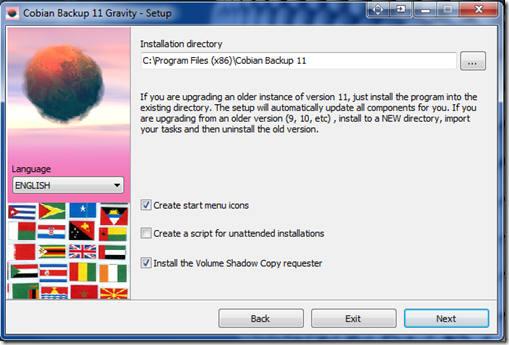
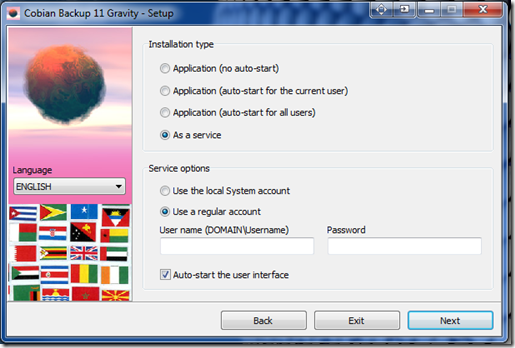
Dieser Teil des Setups ist wenig wichtig. Wenn Sie sich in einer Domain befinden, ist es am besten, wenn Sie den Benutzernamen und das Passwort Ihres Domain-Administrators angeben, um Einschränkungen des Domain-Controllers zu vermeiden. Wenn es sich um einen eigenständigen PC handelt, können Sie die Option Lokales Systemkonto verwenden wählen
.
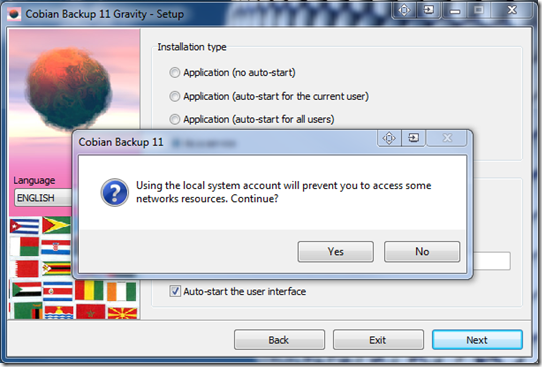
Wie auch immer – Sie erhalten eine Warnmeldung, wenn Sie das lokale Systemkonto wählen. Klicken Sie einfach auf Ja, um fortzufahren
.
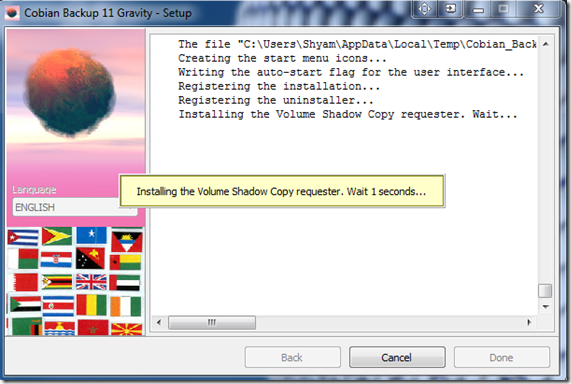
Sobald der Installationsprozess abgeschlossen ist, öffnen Sie die Anwendung
.
Schritt 3:
So sieht die Anwendungsoberfläche aus:
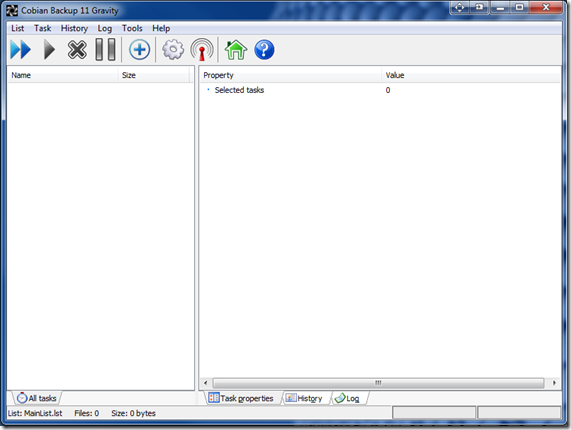
Sie müssen zuerst eine Aufgabe erstellen, um ein Backup einzurichten
.
Sie können den Aufgabennamen angeben und die Art des Backups auswählen, das Sie benötigen, und auf Dateien klicken, auf der linken Seite des Fensters
.
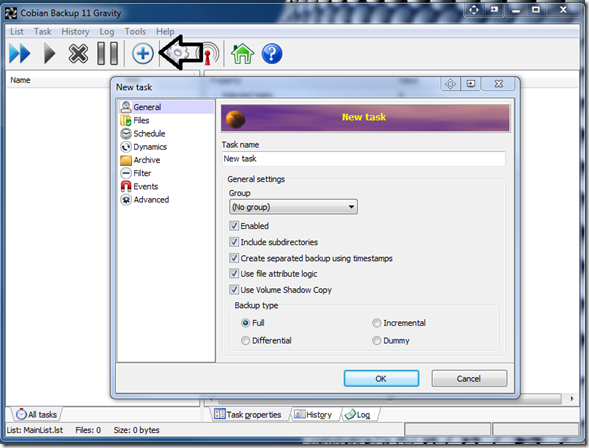
Hier können Sie die Dateien, Ordner und das Laufwerk im Abschnitt Quelle hinzufügen. Im Zielraum können Sie ein anderes Laufwerk oder eine FTP-Ressource hinzufügen
.
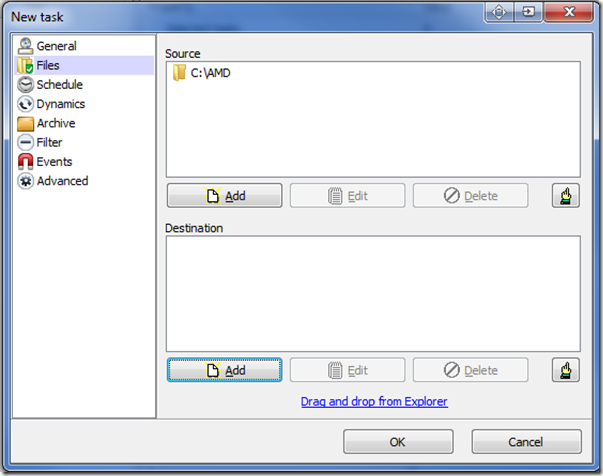
Wählen Sie dann Schedule, um zum nächsten Bildschirm zu gelangen
.
Hier können Sie die Häufigkeit der Sicherung mit verschiedenen Intervallen planen. Wähle es je nach den Updates, die du machst
.
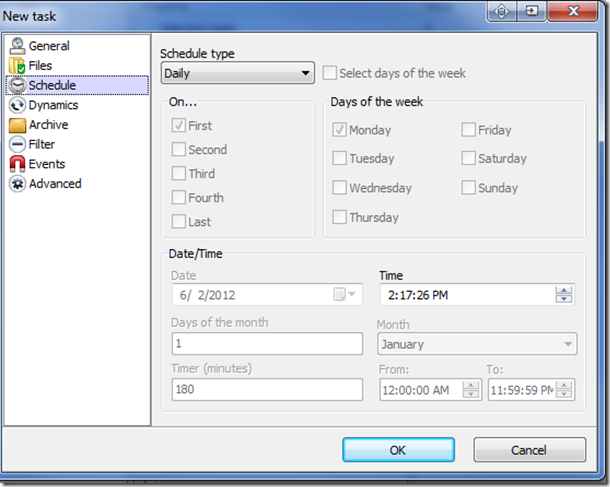
Wählen Sie anschließend auf der Registerkarte Dynamik die Anzahl der benötigten Backups aus. Zum Beispiel, wenn Sie täglich sichern, können Sie die letzten 3 Backups behalten – aber auch hier hängt es von Ihren Bedürfnissen ab
.
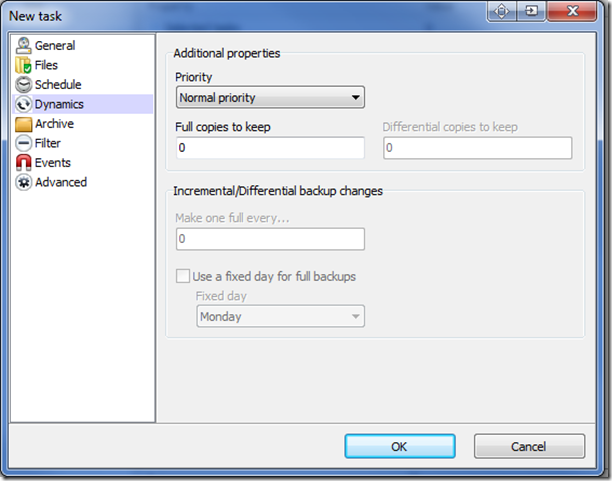
Auf der Registerkarte Archiv können Sie den Kompressionstyp auswählen, d.h. Sie können Zip oder 7zip verwenden. Ich bevorzuge 7zip, da es eine bessere Kompression bietet. Der beste Teil ist, dass Sie die Dateien bis zu 256 Bit AES verschlüsseln können, was den meisten der Freeware fehlt
.
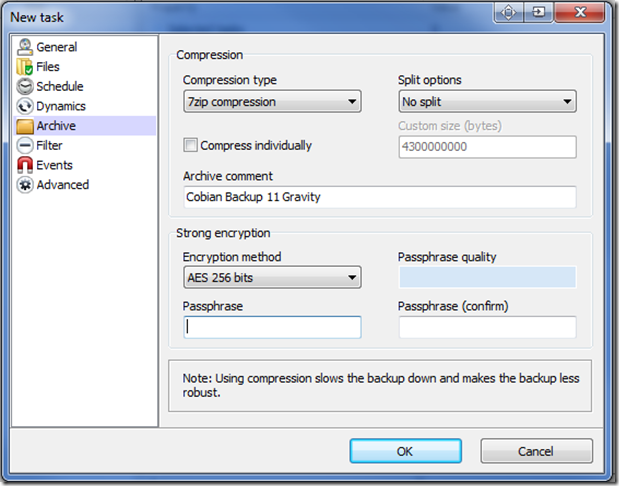
Jetzt müssen Sie die Auswahl filtern, d.h. einen bestimmten Satz von Dateien, Dateigröße, Änderungsdatum usw.
.
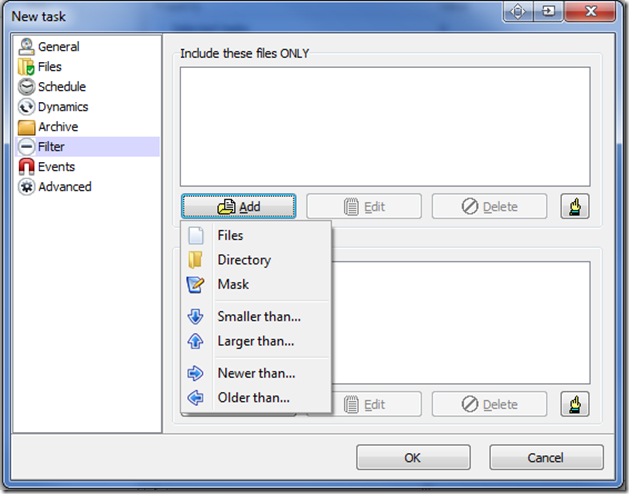
Als nächstes richten Sie Pre-Backup-Ereignisse wie das Starten einer Anwendung, das Schließen von Programmen usw. ein. Dies ist nützlich, wenn Sie SQL-basierte Dateien manchmal sichern – Sie können die Dateien kopieren, wenn SQL Server ausgeführt wird. In solchen Fällen können Sie diesen Dienst stoppen, bis die Sicherung abgeschlossen ist
.
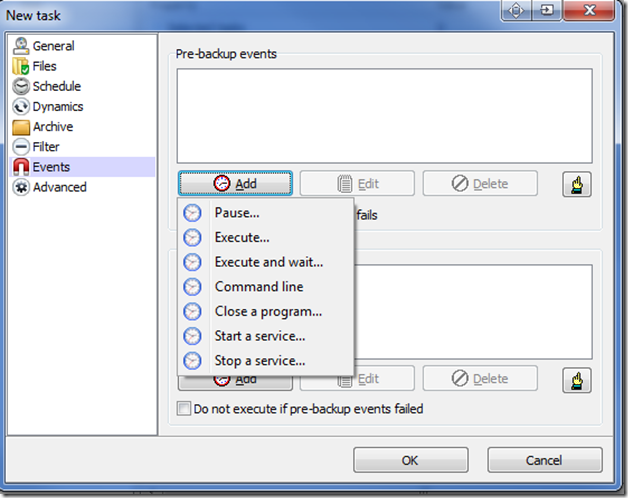
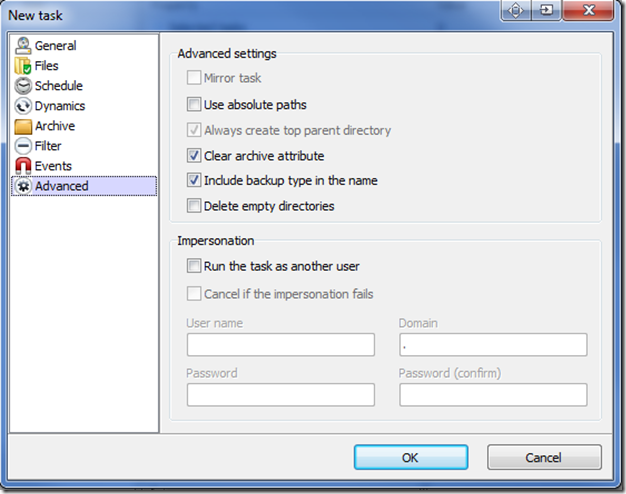
Wenn Sie nach einigen erweiterten Optionen suchen, finden Sie diese hier. Diese werden vor allem den Benutzern der Domänenumgebung helfen. Nachdem Sie die Einstellung vorgenommen haben, klicken Sie auf OK und starten Sie die Aufgabe
.
Ich fand diese Backup-Freeware ziemlich schön. Wenn Sie also nach einer Backup-Lösung zur Sicherung Ihrer Daten suchen, sollten Sie sich die benutzerfreundliche ansehen.
Cobian Backup
.
Sie suchen nach mehr kostenloser Backup-Software? Diese Links werden Sie sicher interessieren:
- Disk-Wizard – Ein Acronis Clone and Drive Image XML – Eine Norton Ghost Alternative
- Macrium Reflect : Kostenlose Backup- und Image-Software für Windows
- GFI Backup, eine kostenlose Backup-Software für Windows
- 7 Freeware Acronis True Image Alternativen & Norton Ghost Alternativen
- Paragon Free Backup & Recovery Software für Windows 7
- Clonezilla Live: Eine kostenlose Bildbearbeitungssoftware für Windows zum Klonen von Festplatten
- EASEUS Todo Backup für Windows 7, eine kostenlose Software zur Sicherung und Wiederherstellung von Dateien
- Areca: Eine Open Source File Backup Software für Windows
EMPFOHLEN: Klicken Sie hier, um Windows-Fehler zu beheben und die Systemleistung zu optimieren